Πώς να καθορίσει iPhone Stuck για την ενημέρωση των ρυθμίσεων iCloud
Πολλοί άνθρωποι έχουν κολλήσει στην ενημέρωση της ρύθμισης iCloudκατά τη ρύθμιση του iPhone XS / X / 8/7/7 Plus / 6s / 6/5 μετά την ενημέρωση της συσκευής στο iOS 12/11 ή την αποκατάσταση του backup από το iTunes / iCloud. Ορισμένοι από αυτούς έλαβαν επίσης το μήνυμα σφάλματος που ξεκίνησε με την "Επαλήθευση απέτυχε", ακολουθούμενη από "Μη εξουσιοδοτημένη", ακόμα και όταν εισήγαγε τον σωστό κωδικό πρόσβασης Apple ID. Σε αυτήν την ανάρτηση, έχουμε συγκεντρώσει όλες τις πιθανές λύσεις για να διορθώσουμε το iPhone που έχει κολλήσει στην ενημέρωση iCloud ρυθμίσεις κολλήσει / επαλήθευση απέτυχε / μη εξουσιοδοτημένο αποτελεσματικά.

Τρόπος 1: Επανεκκίνηση / Ισχύς Επανεκκινήστε το iPhone σας
Η επανεκκίνηση του iPhone XS / XR / X / 8/7/6/5 θα επαναφέρει τις ρυθμίσεις σαςοι ρυθμίσεις δικτύου και οι σαφείς αποθηκευτικές ρυθμίσεις των εφαρμογών που μπορεί να σας βοηθήσουν να διορθώσετε το iPhone δεν θα σταματήσουν να ενημερώνουν τις ρυθμίσεις του iCloud. Απλώς πατήστε και κρατήστε πατημένο το κουμπί πλευρικής / τροφοδοσίας για να το σβήσετε και στη συνέχεια πατήστε και κρατήστε πατημένο το κουμπί λειτουργίας μέχρι να δείτε το Apple λογότυπο.
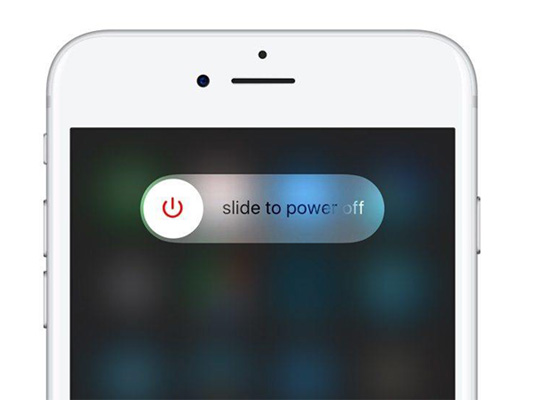
Εάν μια απλή επανεκκίνηση δεν βοηθήσει, παρακαλούμε να κάνετε επανεκκίνηση του iPhone / iPad / iPod.
Για το iPhone 8 / X: Γρήγορα πατήστε και αφήστε το πλήκτρο αύξησης της έντασης ήχου και της έντασης προς τα κάτω. Στη συνέχεια, πατήστε και κρατήστε πατημένο το κουμπί Wake / Sleep (on / off) μέχρι να δείτε το λογότυπο της Apple.
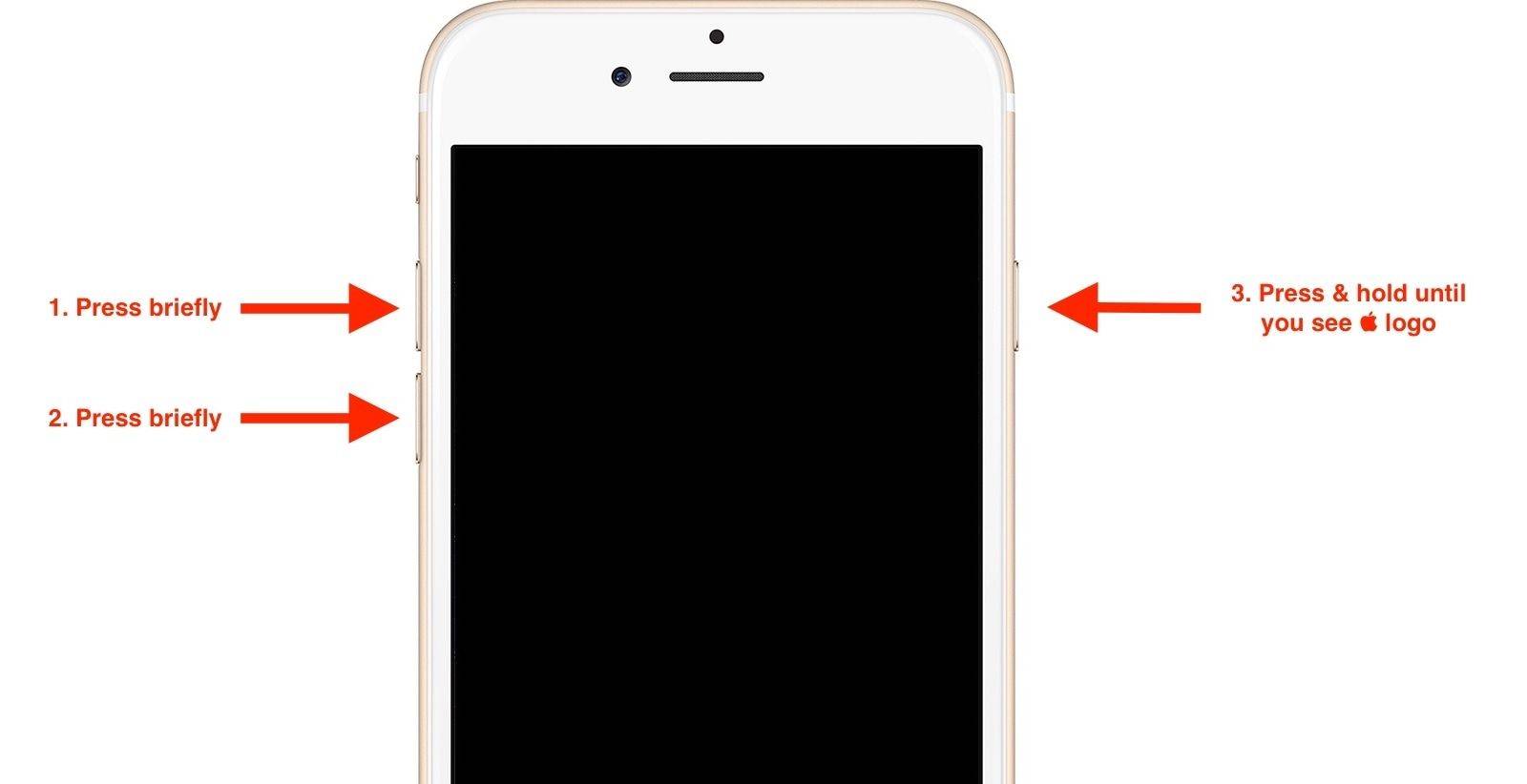
Για το iPhone 7: Πατήστε και κρατήστε πατημένο το πλήκτρο Sleep / Wake + κουμπί Down Volume για 10 δευτερόλεπτα.
Για iPhone 6s / 6 / 5s / 5, iPad, iPod touch: Πατήστε και κρατήστε πατημένο το πλήκτρο Sleep / Wake + Home για 10 δευτερόλεπτα.
Τρόπος 2: Χρησιμοποιήστε το iTunes για ενημέρωση
Όταν δεν μπορείτε να ενημερώσετε τις ρυθμίσεις iCloud στο iPhone σας, μπορείτε να χρησιμοποιήσετε το iTunes για να ενημερώσετε τη συσκευή σας και εδώ θα βρείτε τα βήματα για την ενημέρωση του iPhone / iPad / iPod με το iTunes.
- 1. Βεβαιωθείτε ότι η έκδοση του iTunes είναι ενημερωμένη. Εάν όχι, ανοίξτε το iTunes -> μεταβείτε στη Βοήθεια -> Έλεγχος για ενημέρωση για να λάβετε το νεότερο iTunes. Για χρήστες Mac, μεταβείτε στο iTunes -> Έλεγχος για ενημερώσεις.
- 2. Συνδέστε το iPhone σας στον υπολογιστή μέσω του αρχικού καλωδίου ή καλωδίου που υποστηρίζεται από την Apple.
- 3. Ανοίξτε το iTunes, επιλέξτε το iPhone από το μενού Devices (Συσκευές) όταν η συσκευή ανιχνεύεται από το iTunes.
- 4. Κάντε κλικ στην επιλογή "Έλεγχος για ενημέρωση" και, στη συνέχεια, κάντε κλικ στην επιλογή "Λήψη και ενημέρωση" για να ενημερώσετε το iPhone σας στο iTunes.

Μη διστάσετε:
Πώς να επαναφέρετε το IPSW από το iTunesΤρόπος 3: Χρησιμοποιήστε το Tenorshare ReiBoot για να διορθώσετε το iPhone Stuck στην ενημέρωση των ρυθμίσεων iCloud
Εάν εξακολουθείτε να έχετε κολλήσει στην ενημέρωση του iCloudρυθμίσεις / επαλήθευση απέτυχε / μη εξουσιοδοτημένη, μπορείτε να χρησιμοποιήσετε το iPhone λογισμικό αποκατάστασης συστήματος ReiBoot για την επισκευή του λειτουργικού συστήματος χωρίς απώλεια δεδομένων. Αυτό το ισχυρό πρόγραμμα μπορεί να διορθώσει όλα τα iOS κολλημένα, συμπεριλαμβανομένου κολλημένου σε iTunes λογότυπο, το λογότυπο της Apple, μαύρη οθόνη, μπλε οθόνη, κλπ. Επιπλέον, το iPhone σας θα ενημερώσει την τελευταία iOS μετά την ανάκτηση του συστήματος. Κατεβάστε και εγκαταστήστε αυτό το καταπληκτικό εργαλείο και ακολουθήστε τα βήματα για να δείτε πώς λειτουργεί.
- Εκτελέστε το Tenorshare ReiBoot και συνδέστε το iPhone στον υπολογιστή. Το πρόγραμμα θα εντοπίσει αμέσως τη συσκευή σας. Επιλέξτε "Fix All iOS Stuck" στην κύρια διασύνδεση και κάντε κλικ στο "Fix Now" για να συνεχίσετε.
- Κάντε κλικ στο κουμπί "Λήψη" για να μεταφορτώσετε το πιο πρόσφατο πακέτο firmware online.
- Κάντε κλικ στην επιλογή "Έναρξη επισκευής" μετά την ολοκλήρωση της λήψης του υλικολογισμικού. Το πρόγραμμα θα επιδιορθώσει το iPhone / iPad / iPod σας με επιτυχία. Στη συνέχεια, μπορείτε να προχωρήσετε για να ρυθμίσετε τη συσκευή σας ομαλά.
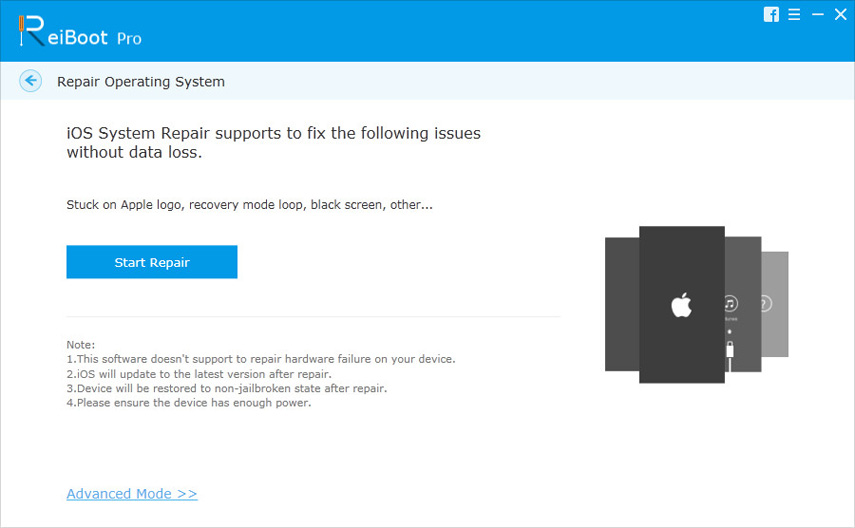
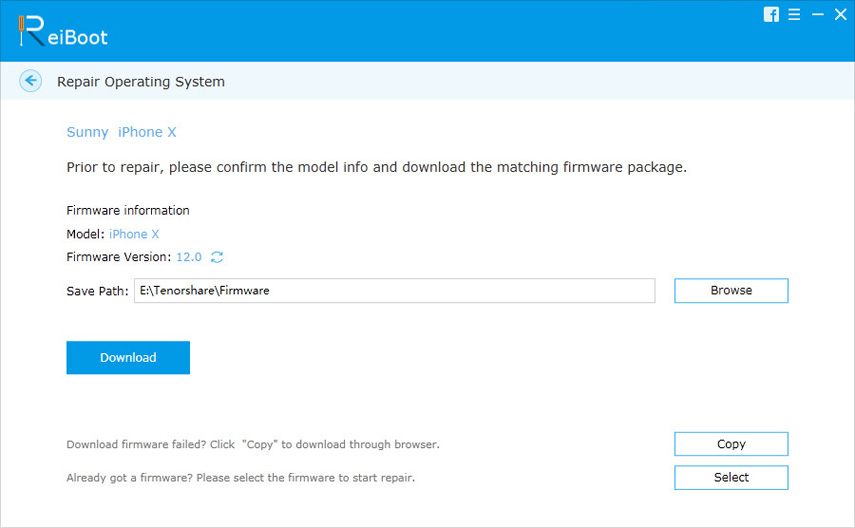
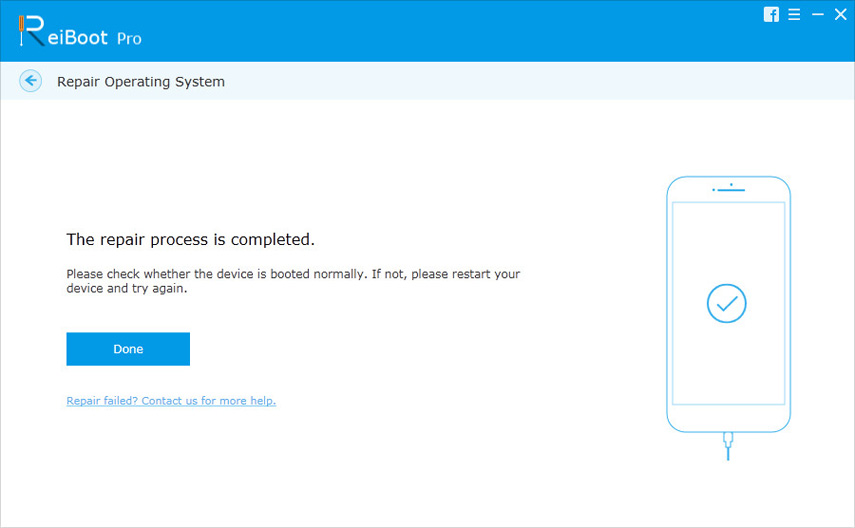
Τρόπος 4: Παράλειψη ρύθμισης iCloud
Όταν ολοκληρωθεί η ενημέρωση, θα εμφανιστεί η οθόνηστο iPhone σας, "Πατήστε το Home για να ολοκληρώσετε τη ρύθμιση του iOS 11" >>> "Η ενημέρωση ολοκληρώθηκε" >>> "Σύνδεση στο iCloud: Εισάγετε τον κωδικό πρόσβασης Apple ID για το email σας". Απλά κάντε κλικ στο κουμπί "Ακύρωση" για να παραλείψετε τη ρύθμιση iCloud και θα σας μεταφέρει απευθείας στο τηλέφωνό σας χωρίς να κρέμεται στην ενημέρωση των ρυθμίσεων iCloud iOS 11/10/9/8/7.

Τρόπος 5: Ελέγξτε τη σύνδεση δικτύου
Πόσο καιρό συνεχίζεται η ενημέρωση των ρυθμίσεων iCloudiPhone / iPad; Μερικές φορές, μια κακή σύνδεση στο Internet θα έχει ως αποτέλεσμα την ενημέρωση των ρυθμίσεων iCloud για πάντα ή για πολύ χρόνο. Ελέγξτε ότι ο δρομολογητής σας είναι ενεργοποιημένος και κλείστε τον για να βεβαιωθείτε ότι έχετε καλή σύνδεση στο internet.
Τρόπος 6: Επαναλάβετε τον Apple Server αργότερα
Επίσης, το iCloud δεν θα σταματήσει ούτε θα τελειώσει τη ρύθμισηθα μπορούσε να προκληθεί από πολυσύχναστους εξυπηρετητές της Apple καθώς πολλοί χρήστες της Apple θα μπορούσαν να έχουν επισκεφθεί ταυτόχρονα το διακομιστή της Apple. Πρόκειται για ένα προσωρινό πρόβλημα και μπορείτε να δοκιμάσετε ξανά αργότερα να ρυθμίσετε το iPhone σας.
Αυτή η ανάρτηση σας έδειξε πώς να διορθώσετε το iPhoneΤο XS / XR / 8/8 Plus / X / 7/7 Plus / 6s / 6 / 5s / 5 έχει κολλήσει στην ενημέρωση των ρυθμίσεων iCloud με λεπτομερείς οδηγίες. Ελπίζουμε ότι οι παραπάνω μέθοδοι είναι χρήσιμες για εσάς. Αν έχετε περαιτέρω απορίες, μη διστάσετε να αφήσετε το σχόλιό σας παρακάτω.









